
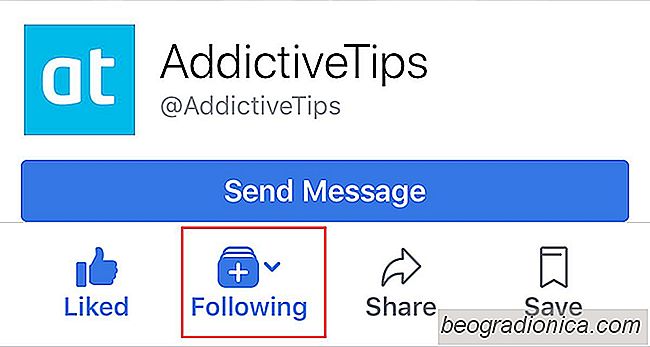
Cuando sus amigos de Facebook se activan, recibe una notificación. Con las páginas que te han gustado, no es lo mismo. Si te ha gustado una página de Facebook, no verás todas las publicaciones de ella. Facebook todavÃa muestra solo publicaciones selectivas para evitar el correo no deseado. Debe seguir una página para obtener una alerta de cada actividad de una página. Sin embargo, siempre te alertará cuando una página de Facebook esté en vivo siempre que estés en tu escritorio. Si confÃas en tu teléfono para decirte cuando una página de Facebook está en vivo, deberás habilitar las notificaciones para ello. He aquà cómo.
Abra la aplicación de Facebook y vaya a una página de Facebook. Toca el botón "Siguiente". Incluso si está siguiendo la página en cuestión, toque el botón Siguiente.
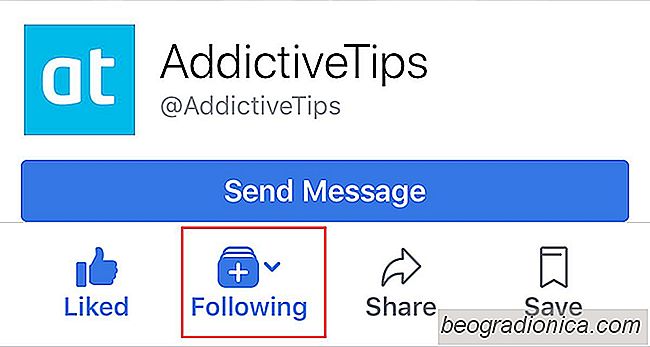
Esto lo llevará a la pantalla 'Sus suscripciones' para la página. Toque la opción Editar configuraciones de notificaciones. En la pantalla Notificaciones, desplácese hacia abajo a la sección Videos en vivo y seleccione la opción 'Todas las publicaciones en vivo'. Una vez que lo haga, recibirá notificaciones en su teléfono cuando una página de Facebook esté activa.
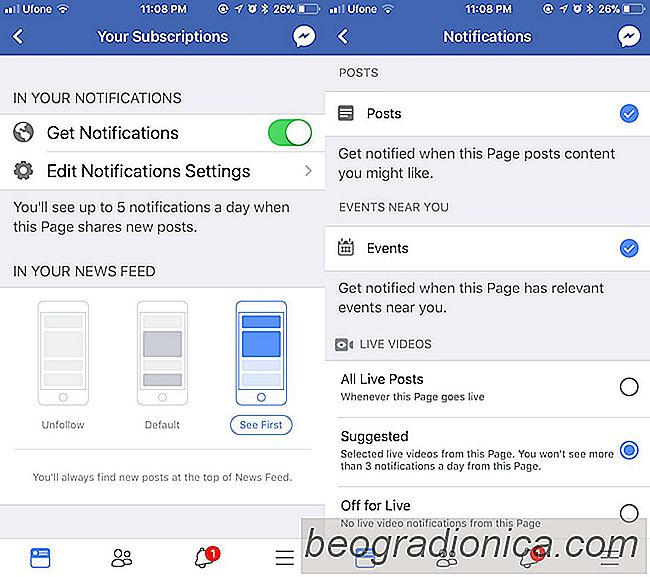
La opción predeterminada 'Sugerencias' que se encuentra debajo de Videos en vivo es un poco engañosa. Dado que está en la sección Videos en vivo, se supone que se le avisará cuando la página se publique al menos una vez. Los detalles debajo dicen que no recibirás más de 3 notificaciones por dÃa de la página, pero esto no significa tres notificaciones para videos en vivo. Está contando toda la actividad de la página. Lo que esto significa esencialmente es que si una página ya se ha publicado tres veces durante el dÃa, es posible que se le notifique o no cuando se publique. Otros factores, como cuánto interactúa con la página y cuáles de sus publicaciones le gustan o comparten también son importantes.
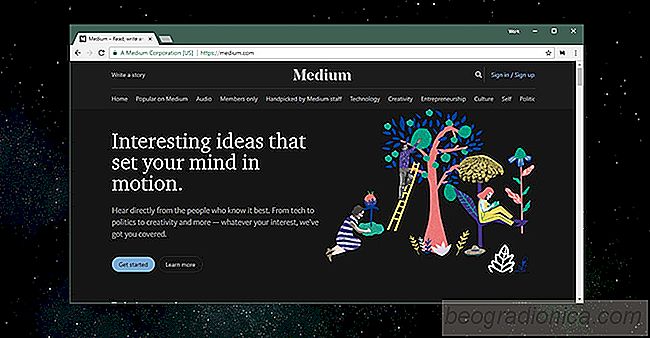
Obtenga un tema oscuro para mediano en su navegador
El medio se ha convertido en una plataforma de publicación bastante popular. De acuerdo, es contenido generado por el usuario sin cargo, pero sin embargo ayuda a las personas a encontrar su público objetivo. Tiene más que solo su uso previsto; los desarrolladores a veces lo usarán como página de inicio del producto para su producto.

Cómo enlazar videos y listas de reproducción de YouTube en Chromecast
Google es dueño de YouTube, lo que significa que YouTube tiene el mejor soporte de Chromecast que puedas imaginar. Ningún otro servicio de transmisión de video, o su aplicación, se acerca. Dicho esto, Google tiene restricciones raras para transmitir videos de YouTube al Chromecast. Puedes lanzar un solo video o una lista de reproducción completa.